Correggi i flag di allocazione slot non validi BSOD: 5 soluzioni efficaci
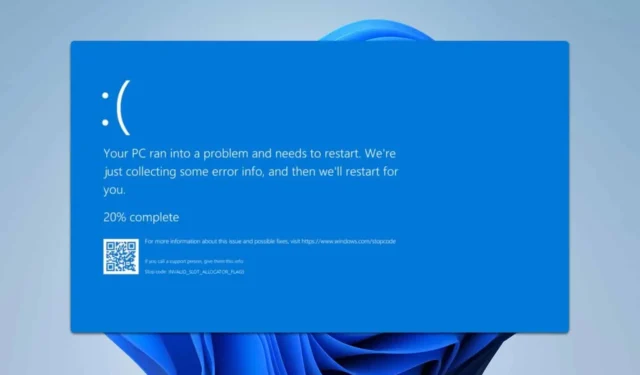
L’ errore Invalid_Slot_Allocator_Flags , spesso associato alla schermata blu di errore (BSOD), colpisce principalmente gli sviluppatori, ma può verificarsi anche per gli utenti normali.
Come risolvere l’errore Invalid_Slot_Allocator_Flags?
1. Aggiorna il tuo sistema Windows
- Premere il Windowstasto + Iper avviare l’applicazione Impostazioni.
- Passare al segmento Windows Update e fare clic su Controlla aggiornamenti .
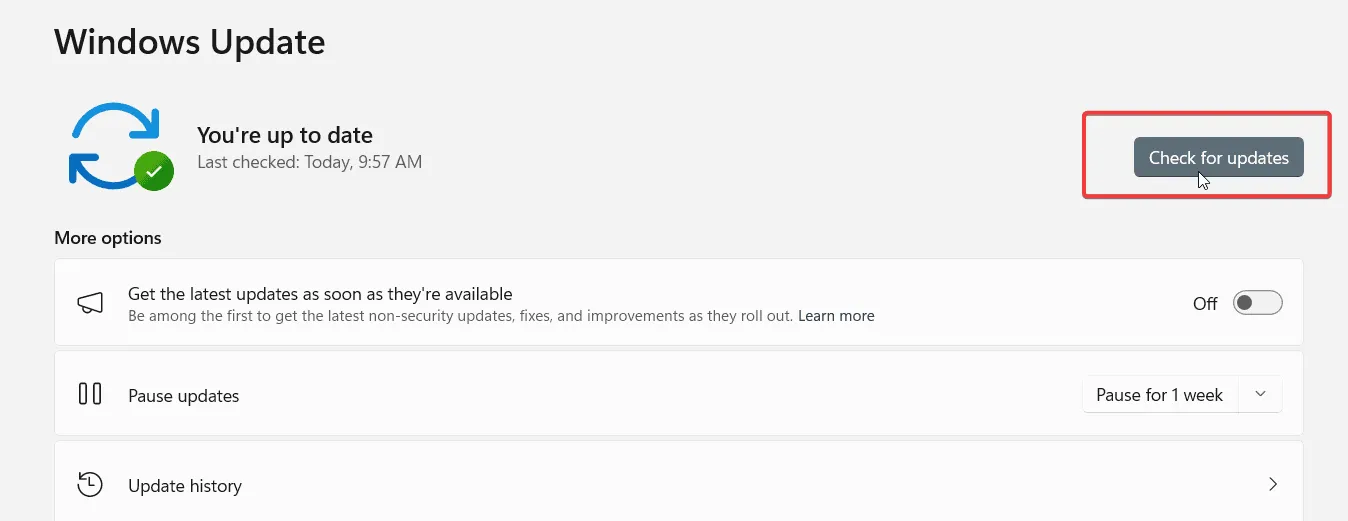
- Se vengono rilevati aggiornamenti, questi verranno scaricati e installati automaticamente.
Dopo aver aggiornato completamente il sistema, verifica se il problema persiste.
2. Aggiorna i driver
- Vai al sito web del produttore della tua scheda madre.
- Trova il tuo modello e vai alla sezione Driver .
- Scarica i driver più recenti disponibili per la tua scheda madre e installali.
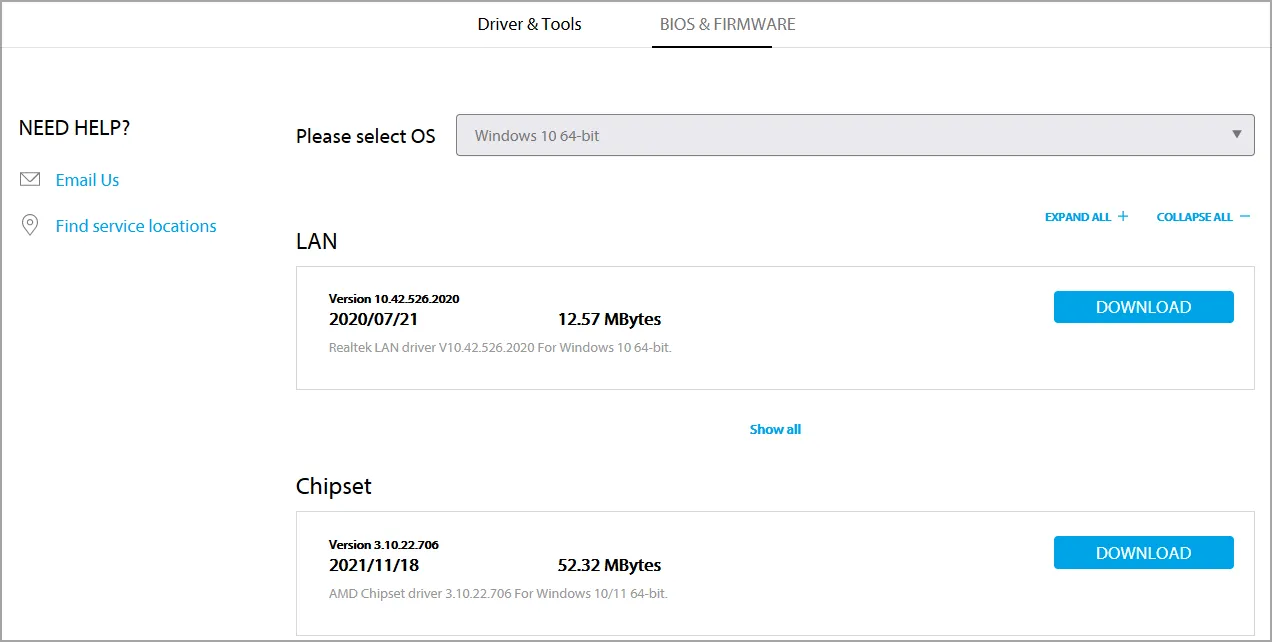
- Ripetere la procedura per la scheda grafica dedicata o per qualsiasi altro dispositivo collegato.
3. Eseguire una scansione del sistema
- Premere Windows il tasto + S e digitare cmd. Selezionare Esegui come amministratore .
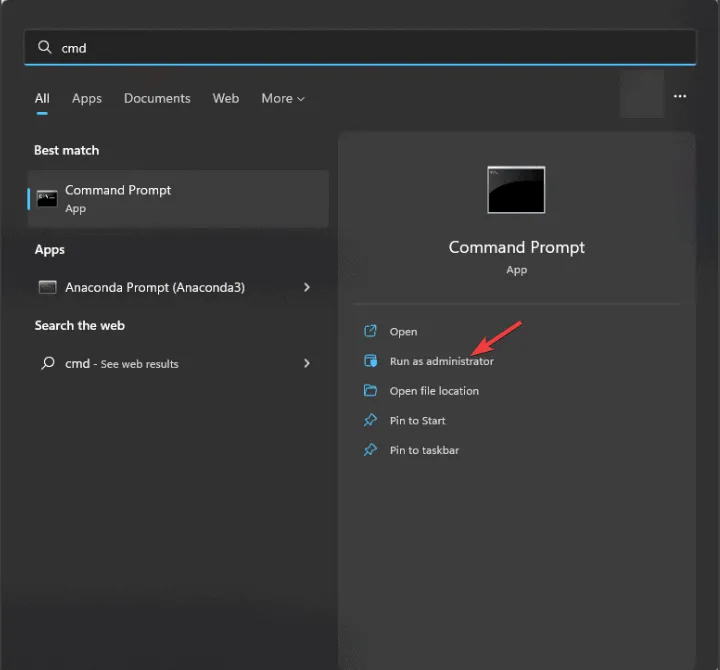
- Eseguire il comando:
sfc /scannow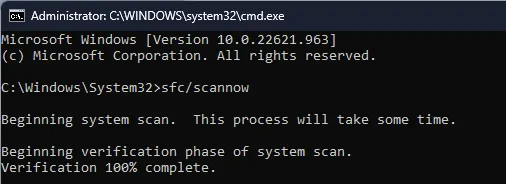
- Attendere il completamento del processo di scansione.
- Eseguire i seguenti comandi:
DISM /Online /Cleanup-Image /CheckHealth DISM /Online /Cleanup-Image /ScanHealth - Se vengono identificati degli errori, utilizzare questo comando:
DISM /Online /Cleanup-Image /RestoreHealth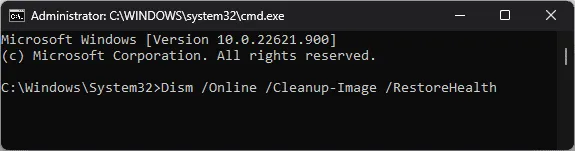
4. Eseguire un avvio pulito
- Premere Windows il tasto + R, quindi digitare msconfig .
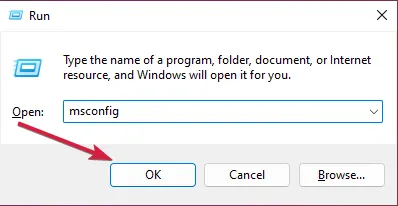
- Nella scheda Servizi, seleziona l’opzione Nascondi tutti i servizi Microsoft , quindi fai clic su Disabilita tutto .

- Applica le modifiche ma non riavviare ancora il computer.
- Premere Ctrl++ per accedere a Task Manager Shift.Esc
- Nella scheda Avvio, disabilita tutte le applicazioni di avvio selezionandole una alla volta e cliccando su Disabilita .
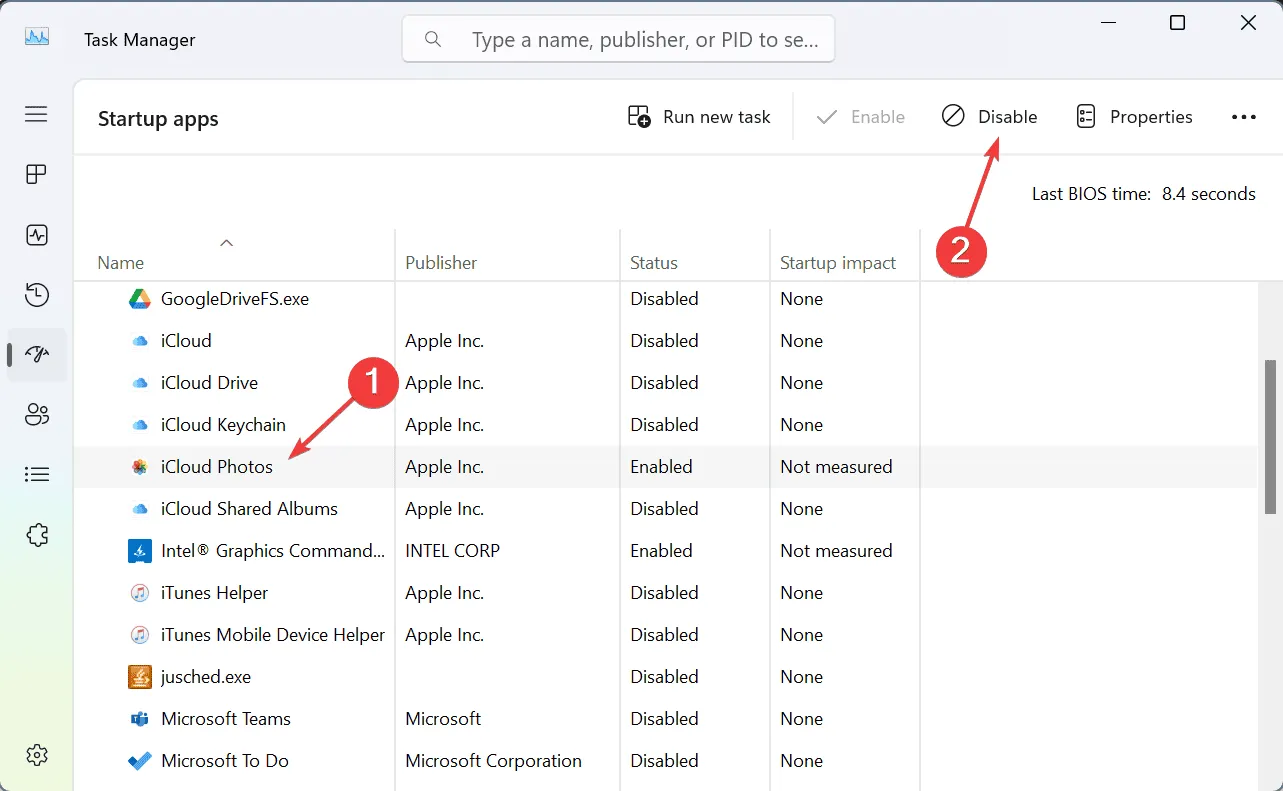
- Riavvia il PC.
Se l’errore non compare più, abilita gradualmente i servizi o le applicazioni di avvio precedentemente disabilitati finché non identifichi quello che causa il problema. Una volta identificato, potresti dover disinstallare o rimuovere quel particolare servizio o applicazione.
5. Utilizzare Ripristino configurazione di sistema
- Premere il Windows tasto + R e digitare rstrui .
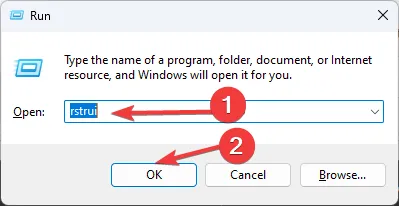
- Selezionare il punto di ripristino preferito e fare clic su Avanti .
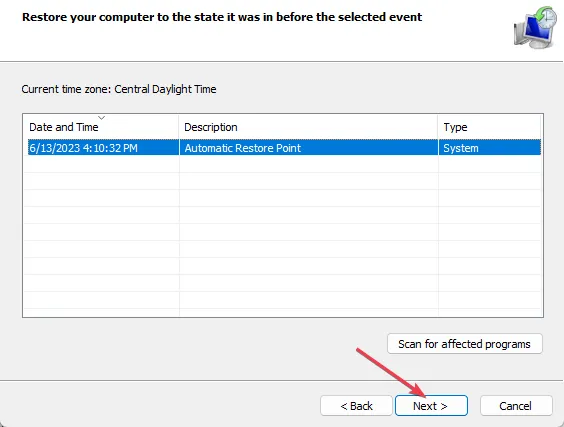
- Seguire le istruzioni visualizzate sullo schermo per completare il processo di ripristino.
Una volta completato il ripristino, verificare se l’errore Invalid_Slot_Allocator_Flags si verifica ancora.
Se il problema persiste, ispeziona attentamente l’hardware, soprattutto se sono state apportate modifiche recenti. Se questo non risolve il problema, potrebbe essere necessario eseguire un ripristino delle impostazioni di fabbrica di Windows 11.
Questo problema non è isolato, in quanto abbiamo anche trattato errori come Error_No_Signal_Sent e Error_Invalid_Flag_Number , che potrebbero risultarti utili.



Lascia un commento